两种闪字的制作方法
2024-02-23 12:45作者:下载吧
;;;
一、填充式制作方法
效果图:
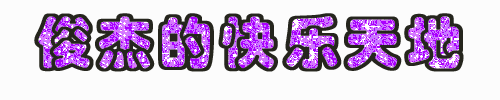
素材:
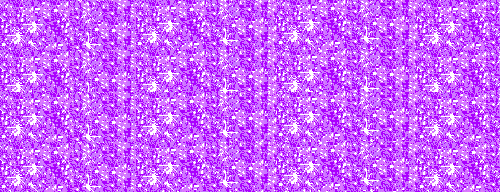
1、启动PS,新建一个500*100的文件,输入所需要的文件,设置字体、字号、字型

2、新建图层,用油漆桶工具填上白色填充色。

3、选定文字图层,使用魔棒工具,按住键盘上的Shift选择文字中间部分,对字体中间部分进行选择,再选择白色新建图层,按删除键(Delete)(作用:删除白色新建图层上的文字中间空心部分)

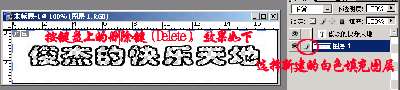
4、启动PS的IR进行动画处理。

5、打开素材,把素材中的三个图层复制到当前的文件中。

6、新建帧,选择相应的图层,调整速度。


7、保存文件。(文件——将优化结果存储为[gif文件])
二、覆盖式制作方法
效果图:
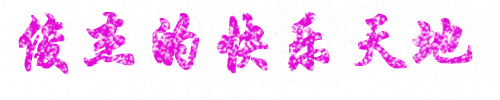
1、启动PS,新建一个500*100的文件,输入所需要的文件,设置字体、字号、字型

2、新建图层。

3、选择新建的图层,使用画笔工具进行覆盖点(点刻密集)处理。
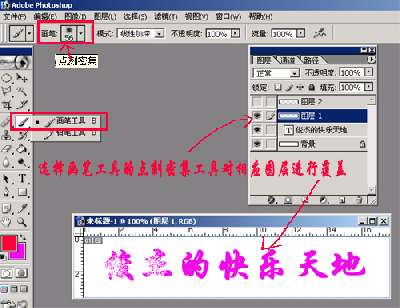
4、启动PS的IR
5、新建帧,选择相应的图层,调整速度。
6、保存文件。(文件——将优化结果存储为[gif文件])
(4、5、6、方法同一)